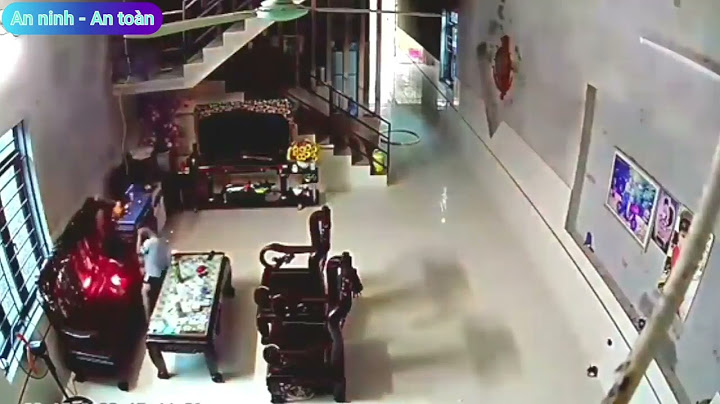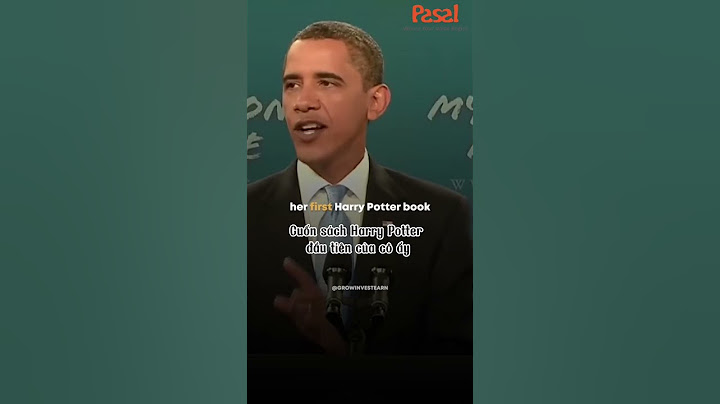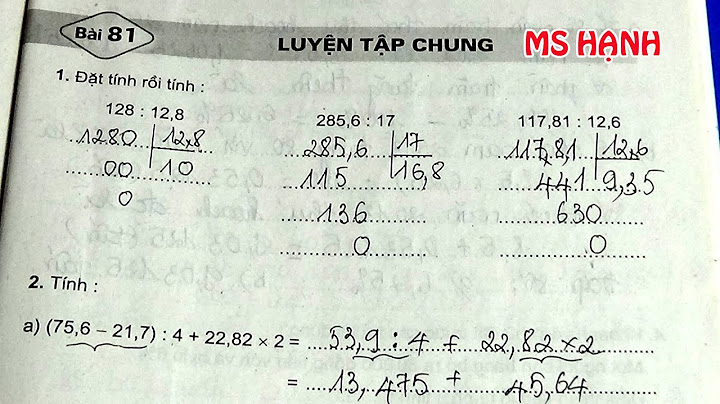Để tăng hiệu quả của công việc thì việc sử dụng lệnh tắt là một điều tất yếu mà các kỹ sư cần nắm rõ, vậy sử dụng lệnh tắt trong autocad như nào là hiệu quả, vậy cùng tôi khám phá nào? Các phiên bản autocad từ 2010 trở lên cho phép ta đổi lệnh tắt trong autocad, một tiện ích quá hay phải không các bạn !! Không dài dòng bây giờ mình sẽ hướng dẫn các bạn đổi lệnh tắt trong autocad một cách nhanh chóng và hiệu quả, khoa học - Mở phần mềm autocad lên, sau đó bạn thấy thanh công cụ như hình dưới:
thay đổi lệnh tắt trong autocad - Sau đó bạn hãy click vào Manage ( cái mình đã khoanh đỏ), nó sẽ hiện ra cho các bạn những lựa chọn sau
Lệnh tắt trong Autocad Thay đổi lệnh tắt trong cad - Bạn hãy click vào Edit Aliases (khoanh đỏ trên hình)
- Sau khi click vào Edit aliases thì sẽ mở một file Notepad tên là acad.pgp , file này tổng hợp các lệnh tắt trong autocad như copy, move…
notepad lệnh tắt trong cad Như trên hình ta thấy là: dãy bên trái là lệnh tắt, còn bên phải là lệnh đầy đủ Nhấn phín Ctrl + F để hiện lên công cụ tìm kiếm trong Notepad. Nhập lệnh cần tìm Nhập ký tự muốn thay đổi vào phần lệnh tắt. Làm tương tự với những lệnh bạn muốn thay đổi Sau khi nhập xong bạn đóng cửa sổ notepad lại bằng cách click vào Close Để thay đổi có hiệu lực luôn, bạn cần khởi động lại autocad 2015 hoặc thực hiện lệnh REINIT Thực hiện lệnh REINIT - REINIT => Enter
- Cửa sổ Re-initialization hiện lên.
Hộp thoại RENIT Hãy tích vào Ô PGP File và ấn OK Chúc bạn thành công! Hỗ trợ Autocad trực tuyến Mạnh Tuấn CAD Trong bài học về thuộc tính đường đo kích thước Dimension này mình sẽ giới thiệu cho các bạn về thuộc tính của Dimension, nào chúng ta bắt đầu khám phá nó: 1. Đầu tiên các bạn mở phần mềm cad ra và gõ lệnh : D – Enter sẽ xuất hiện hộp thoại Dimension như sau:Hộp thoại Dimension 2. Ta ấn Modify… sẽ xuất hiện hộp thoại sau: Hộp thoại dimension khi ấn Modify… Oke..bây giờ mình xin nói về các thuộc tính trong hình như sau (cụ thể là Tab Lines) + Color : Cái này chọn màu đường Line dim ( ta có thể chọn màu theo block, màu theo layer hoặc một màu nào xác định: thường người ta thường chọn màu nào đó sáng, nổi bật) + Linetype : chọn kiểu đường line ( thường là nét liền hoặc chọn nét theo block, hay theo layer.) + Lineweight : độ dày nét cho đường kích thước ( thường là nét mảnh hay theo block hoặc theo layer định trước) + Extend beyond tick : khoảng đoạn dài nhô ra khỏi đường dimension lines so với đường extension lines ( như trên hình thì nó bị ẩn đi vì mặc định nó là chọn theo hình mũi tên nên không có chỗ nhô ra nên không thiết lập được thuộc tính này, ở bài sau t sẽ nói rõ hơn) + Baseline spacing : khoảng cách giữa 2 đường dimension line + Suppress :Dim 1 và dim 2 là phần khoảng mũi tên bên trái và bên phải của đường kích thước, được sử dụng trong trường hợp khoảng trống của dim không đủ thì sử dụng Suppress bỏ phần trái hay phải để nhìn đường dim thoáng- đẹp hơn :)) Tiếp theo là mục Extension lines + Color : màu sắc của đường extension ( đường gióng kích thước) được định theo màu của block hay màu của layer hoặc màu nhất định nào đó. + Linetype & Lineweigh : Loại đường nét, độ dày của 2 đường gióng cũng tương tự như việc thiết lập cho mục Dimension lines + Suppress: tương tự mục dimension lines + Extend beyond dim line : là khoảng cách nhô ra của đường extension line so với đường dimension line (xem hình minh họa)- Offset from origin : Cuối mỗi đường extension line có một khoảng nhỏ rồi kết thúc bằng một điểm nhỏ (điểm này chính là điểm bạn bắt để ghi kích thước cho đối tượng
Còn tiếp…>> Bạn đã gửi thành công câu hỏi đến Mạnh Tuấn với nội dung như sau: - Họ và tên: Nguyễn Văn Pha
- Email: pha9x***@gmail.com
- Nội dung câu hỏi : Cho mình hỏi là để vẽ bo tròn góc trong autocad thì vẽ như nào vậy ạ, mình đã khoanh đỏ hình như ở bên dưới, vậy mong admin trả lời giúp với ạ! Mình xin cảm ơn
- Tập tin đính kèm: bo-tron-goc-trong-cad.jpg
vẽ bo tròn trong autocad Admin cảm ơn bạn đã gửi câu hỏi, xin được trả lời bạn như sau: 1.Đầu tiên bạn mở bản vẽ autocad ra, xong bạn ấn lệnh F rồi enter nó sẽ ra như hình dưới Lệnh vẽ bo góc 2. Xong bạn ấn R – enter, bạn nhập bán kính boHướng dẫn vẽ bo góc trong autocad 3. Nhập bán kính xong rồi bạn chọn cạnh thứ nhất và cạnh thứ 2 để tạo thành 1 góc bo Vẽ bo góc trong cad
4. Muốn vẽ các góc còn lại bạn chỉ việc gõ lệnh sau: F-enter-P-enter-chọn hình chữ nhật-enter Chúc bạn thành công !!! Hỗ trợ autocad trực tuyến Mạnh Tuấn Bạn vừa gửi thành công câu hỏi đến Mạnh Tuấn với nội dung như sau: - Họ và tên: Lê Anh Bá
- Email: Leanh7***[email protected]
- Nội dung câu hỏi: Admin cho em hỏi là mỗi khi quét chuột trên màn hình hoặc là dùng lệnh xóa đối tượng để lại trên màn hình các dấu chấm trắng như hình dưới trong rất khó chịu, Vậy Admin có thể hướng dẫn em xóa những chấm trắng được không? Em cảm ơn nhiều ạ!
- Tập tin đính kèm: loi-khi-click-chuot-vao-ban-ve-no-bi-cham-trang.jpg
Lỗi khi click chuột vào bản vẽ là nó bị chấm trắng Admin cảm ơn bạn đã gửi câu hỏi đến mình, xin được trả lời bạn: Vấn đề của bạn có thể là do bạn dùng bản vẽ đã được copy từ một bản khác sang! Để xử lý rất đơn giản :
Bạn gõ lệnh blipmode enter.
Enter mode [ON/OFF]:off enter la ok!
Tất nhiên là chỉ áp dụng cho từng file.
Tư vấn autocad trực tuyến : Mạnh Tuấn Bạn vừa gửi thành công câu hỏi đến Mạnh Tuấn với nội dung như sau: - Họ và tên : Trần Văn Thắng
- Email: boyhd***[email protected]
- Nội dung câu hỏi: Admin cho em hỏi là khi em mở file autocad thì nó hiện ra như hình dưới vậy có phải là bị lỗi font do thiết font không admin?? Nếu vậy thì cách khắc phục như thế nào ạ?
- Tập tin đính kèm: loi-font-trong-autocad.jpg
Lỗi font trong cad Xin trả lời câu hỏi: Chào bạn!! như file loi-font-trong-autocad mà mình nhận được thì chính xác là máy tính bạn chưa cài đủ font nên khi load file autocad nó hiện ra lỗi như vậy, để khắc phục lỗi trên bạn vui lòng tải bản font full để không bị lỗi nữa. Bạn làm theo thướng dẫn dưới đây: Bước 1: download font.shx cho autocad về máy theo đường link sau. http://www.mediafire.com/download/877jqx881tqmh7x/Font_Full_SHX.rar Bước 2: Giải nén ra Bước 3: Mở file vừa giải nén ra. Nhấn tổ hợp phím Ctrl + A để chọn tất cả các file rồi nhấn tổ hợp phím Ctrl +C để copy file font.shx Bước 4: Các bạn mở file font của autocad ra theo đường dẫn dưới rồi nhấn tổ hợp phím Ctrl + V để Past vào nhé. Ảnh : Font cho autocad Nếu nó có cửa sổ cảnh báo thì các bạn nhấn Don’t copy nhé Hướng dẫn cài đặt font trong cad Đây là bộ font mà mình sưu tầm được. Tổng cộng có 829 font tất cả đều là font.shx. Bởi vậy với ai đang gặp rắc rối về lỗi font thì các bạn tìm download font.shx cho autocad rồi làm theo hướng dẫn nhé. |